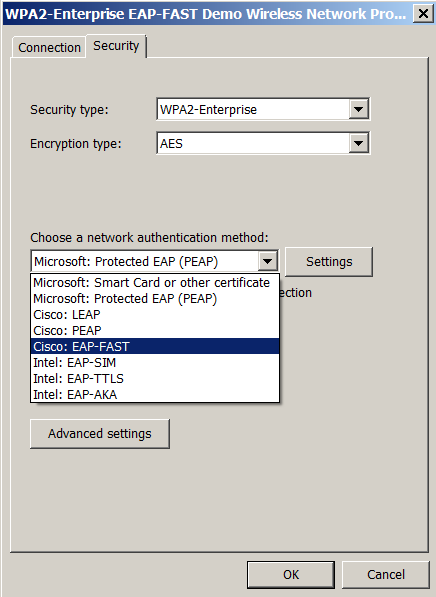Pertanyaan yang Sering Diajukan untuk Administrator Perusahaan dan TI
Klik atau topik untuk detailnya:
Apakah Intel mendukung CCXv5?
Tidak, kami mendukung CCXv4 tetapi tidak memiliki rencana untuk mendukung CCXv5.| Catatan | Intel berencana untuk menghapus perangkat lunak Cisco Compatible Extensions (CCX) dari penawaran Perangkat Lunak WiFi Intel® PROSet/Nirkabel akhir tahun ini (2018). |
Bagaimana Anda mengaktifkan fungsionalitas Cisco CCX untuk Intel® PROSet/Wireless Software 19.x?
Dari Intel® PROSet/Wireless Software 19.0 dan yang lebih baru, fungsi Cisco CCX tidak diinstal secara bawaan.
Untuk menggunakan fungsionalitas ini, aktifkan dengan langkah-langkah berikut:
- Unduh paket Intel PROSet/Wireless Software yang diinginkan untuk administrator TI.
- Buka paket zip dan buka Setup.xml di bawah direktori root.
- Cari properti yang disebut CCX_SUPPORT. Atur properti ini ke TRUE untuk menginstal fungsionalitas Cisco CCX (bawaannya adalah FALSE):
idCCX_SUPPORT=FALSE - Simpan perubahan ke Setup.xml
- Jalankan Setup.exe
Dalam skenario peningkatan, pengaturan properti ini diabaikan. Fungsionalitas CCX dipertahankan saat meningkatkan versi Intel PROSet/Wireless Software yang lebih lama ke Intel PROSet/Wireless Software 19.x.
| Catatan | Intel berencana untuk menghapus perangkat lunak Cisco Compatible Extensions (CCX) dari penawaran Perangkat Lunak WiFi Intel® PROSet/Nirkabel akhir tahun ini (2018). |
Apakah Adaptor Nirkabel Intel® mendukung Standar Pemrosesan Informasi Federal (FIPS)?
Ya. Adaptor Nirkabel Intel® FIPS-sesuai.Bagaimana cara menggunakan Intel® PROSet/Wireless Software untuk membuat profil untuk pengguna akhir?
Menginstal Intel® PROSet/Wireless Software untuk Perusahaan. Anda dapat menggunakan Alat Administrator untuk membuat paket dengan pengaturan yang ditentukan untuk pengguna Anda.Bagaimana cara mengimplementasikan instalasi diam untuk driver dan perangkat lunak nirkabel Intel®?
Untuk driver dan perangkat lunak Wi-Fi Intel, tinjau instruksi untuk menggunakan XML atau MSI ke menerapkan instalasi diam.Untuk driver dan perangkat lunak Bluetooth Intel®, Anda dapat melakukan instalasi diam dengan opsi perintah berikut:
/qn mengindikasikan instalasi tenang – tanpa popup
– msiexec /i "Intel Bluetooth.msi" /qn
– setup /qn (Catatan: /i tidak berlaku untuk setup.exe atau autorun)
– autorun /qn
Bagaimana cara mengakses Alat Administrator Intel® PROSet/Wireless Software?
Gunakan Alat Administrator untuk mengonfigurasi profil Koneksi Pra-logon/Umum dan Persisten. Departemen teknologi informasi dapat menggunakan alat ini untuk mengonfigurasi pengaturan pengguna dan membuat paket instalasi kustom untuk diekspor ke sistem lain.
Temukan Alat Administrator pada menu Alat. Anda harus memilih Alat Administrator selama instalasi Kustom Intel® PROSet/Wireless WiFi Connection Utility atau fitur tidak ditampilkan.
Untuk mengakses alat Administrator:
Windows® 10/8.1*/7*
- Klik kanan ikon jaringan di sisi kanan bilah tugas dan pilih Buka Jaringan dan Pusat Berbagi.
- Pilih Alat Intel® PROSet/Nirkabel di kiri bawah Pusat Jaringan dan Berbagi dan pilih Administer.
- Anda diminta untuk memasukkan kata sandi saat pertama kali alat ini diluncurkan.
Masukkan kata sandi pilihan Anda. Masukkan kembali kata sandi Anda untuk mengonfirmasi. - Pilih salah satu hal berikut:
- Buat paket baru
- Buka paket yang sudah ada
- Konfigurasi paket.
Windows XP*
- Klik Mulai > Semua Program > Intel® PROSet Utilitas Koneksi WiFi > Nirkabel.
- Klik Alat > Alat Administrator dari jendela utama.
Anda diminta untuk memasukkan kata sandi saat pertama kali alat ini diluncurkan. - Masukkan kata sandi pilihan Anda. Masukkan kembali kata sandi Anda untuk mengonfirmasi.
- Pilih salah satu hal berikut:
- Buat paket Windows XP*
- Buka paket yang sudah ada
- Konfigurasi paket.
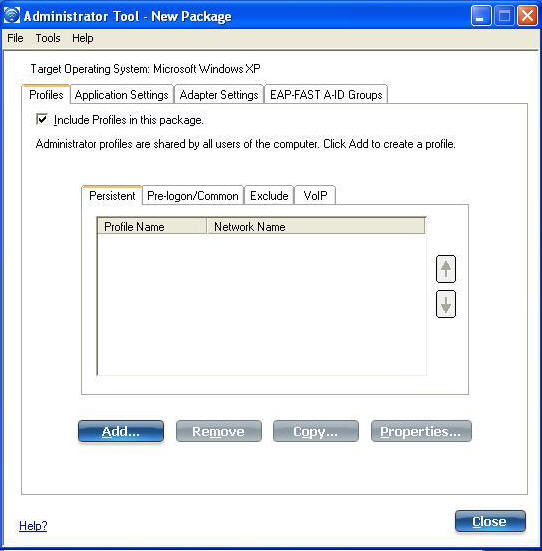
Mengapa saya tidak dapat melihat Profil Admin Intel® PROSet yang lebih baru di Alat Administrator Intel® PROSet yang lebih lama?
Intel® PROSet Administrator Tool hanya dapat mengedit Profil Admin yang dibuat dalam versi yang sama atau yang lebih lama.
Misalnya, Anda dapat menggunakan Intel® PROSet Administrator Tool versi 13.1 untuk membuka dan mengedit profil yang dibuat dalam versi 12.x, 13.0, atau 13.1. Tetapi Anda tidak dapat menggunakannya untuk profil yang dibuat dengan Intel® PROSet Alat Administrator versi 13.2 atau yang lebih tinggi. Versi yang lebih lama tidak dapat memperhitungkan perubahan yang diterapkan dalam versi yang lebih baru.
Untuk memeriksa versi Intel® PROSet yang Anda gunakan, gunakan Bantuan > Tentang... dari menu utilitas Intel® PROSet:
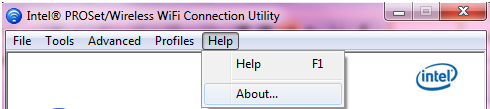
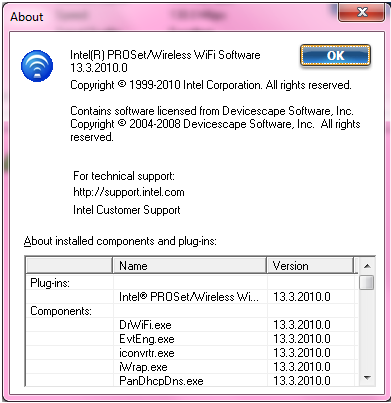
Untuk memeriksa versi profil Admin Anda, lihat informasi versi file .exe.
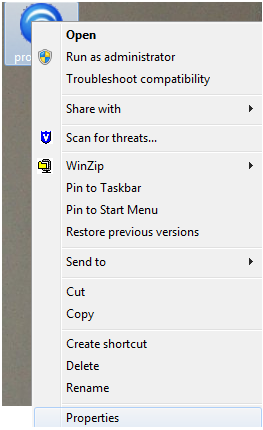
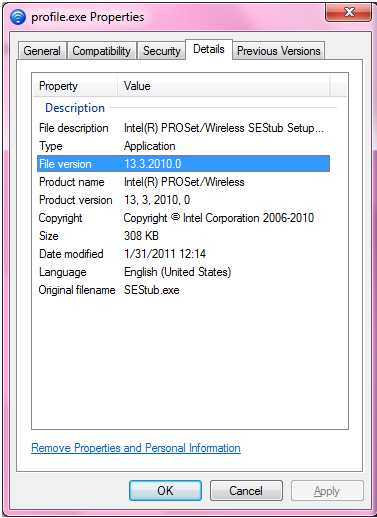
Bagaimana cara mengaktifkan Autentikasi EAP-FAST di Windows 7*?
Untuk Windows 7*, utilitas manajemen koneksi Wi-Fi asli disebut sebagai WLAN AutoConfig.
EAP-FAST adalah metode autentikasi 802.11X milik dari Cisco Corporation. Untuk menggunakannya dengan Windows 7 dan untuk mempertahankan antarmuka pengguna WLAN AutoConfig, Anda memerlukan modul Cisco atau plug-in. Modul ini termasuk dalam Perangkat Lunak WiFi Intel® PROSet/Nirkabel.
Untuk mengaktifkan EAP-FAST:
Buka Pusat Unduhan Intel.
Pilih paket unduhan jaringan nirkabel yang paling cocok dengan produk Intel® WiFi Anda, versi rilis yang diinginkan, dan sistem operasi Microsoft Windows*.
- Pilih file unduhan yang menyertakan driver perangkat dan perangkat lunak Intel® PROSet/Wireless WiFi.
Catatan Lihat bagian deskripsi terperinci di bawah unduhan yang tersedia. Pilih file yang memiliki driver dan perangkat lunak yang diperlukan. 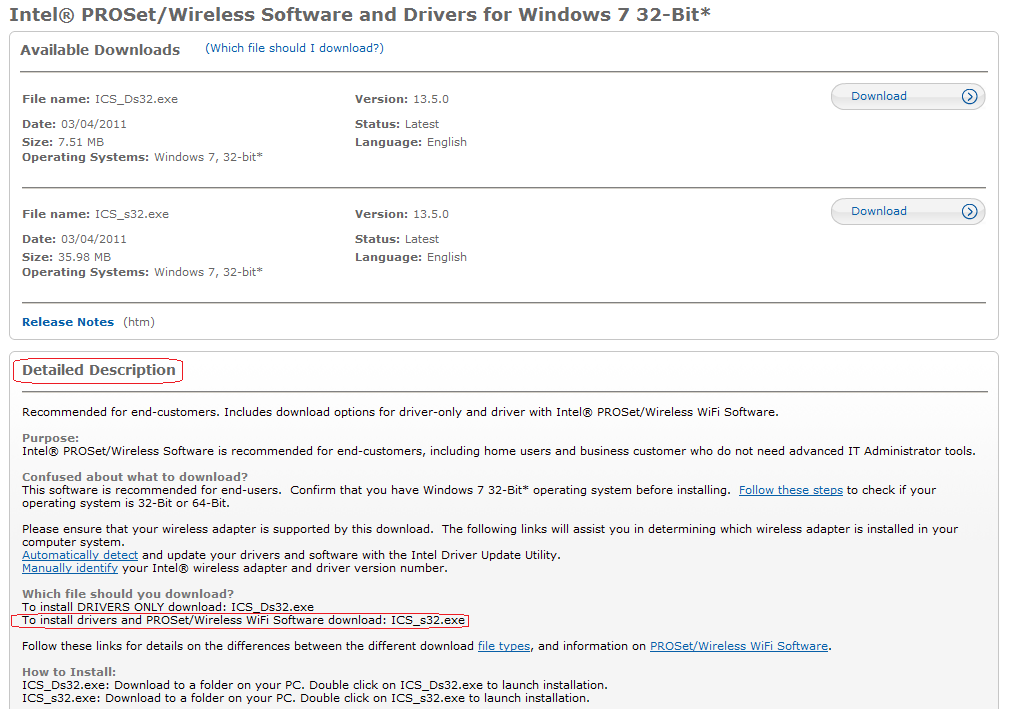
Setelah menginstal perangkat lunak WiFi Intel PROSet/Nirkabel, pilih EAP-FAST dari daftar metode autentikasi jaringan yang ditampilkan, dan klik OK.